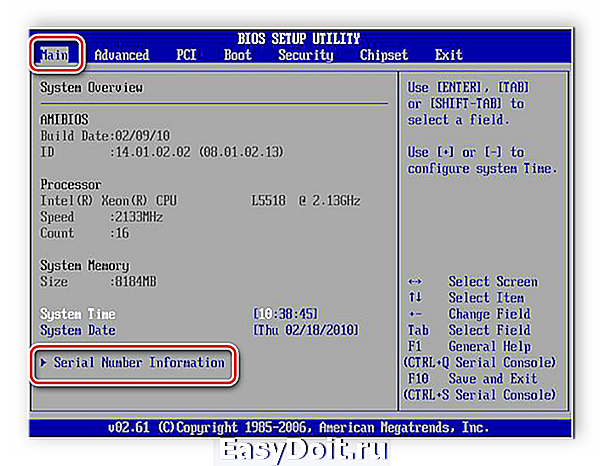Как снять графический ключ с любого андроид смартфона или планшета
Если у вас заблокированный смартфон или планшет с Android, то в течение 10 минут у себя дома можете его разблокировать.
Если вы пропускаете регулярное резервное копирование, то можете потерять контакты в адресной книге, некоторые уникальные фотографии или документы, но самое главное — сможете использовать свой телефон.
С одной стороны, вы беспокоитесь о потере данных, с другой стороны, получите свежий телефон, как из коробки, только что купленный. Хотя ситуация страшная, но решения просты и эффективны.
Для телефонов Android решение не так просто, как в случае iPhone или IPad. Но есть некоторые общие принципы.
Вам нужно применить правильную комбинацию кнопок. Комбинаций не много. Эта комбинация кнопок, необходима для активации меню, которая меняется в зависимости от устройства.
Вначале любой планшет или телефон должен быть полностью выключен. Если у вас нет такой возможности, можете, извлечь аккумулятор из смартфона и вставить обратно.
Для того, чтобы поставить устройство в режим восстановления, вы должны одновременно нажать на комбинацию клавиш регулировки громкости, включения питания и домашней кнопки.
Чтобы дать вам идею обратите внимание на некоторые возможности. В Nexus 7 и Nexus 4 доступ к меню можно получить если одновременно нажать громкость увеличить, громкость уменьшить и кнопку питания
Для меню восстановления Galaxy S3 удерживать нужно увеличить громкость, Home и питание. Если у вас есть Motorola Droid X достаточно, держать нажатыми Дом и питание в течение нескольких секунд.
Чтобы включить меню восстановления в большинстве устройств с выделенной кнопки для захвата фото / видео, нажмите увеличить громкость и камера.
Еще остались варианты: питание, уменьшить громкость и домашняя кнопка. В некоторых телефонах домашнюю кнопку не нужно нажимать, а только питания и одну из двух – уменьшение или увеличение громкости.
Вот и все варианты. Шансы очень высоки, что одна из этих комбинаций, вам поможет. Если вы все сделали правильно, то экране появится лого андроид, как ниже на рисунке.

Затем увидите меню в текстовом формате.

Вам нужно в меню выбрать параметр «wipe data/factory reset». Для перемещения вверх или вниз используйте кнопки регулировки громкости. Для подтверждения используйте кнопку питания.
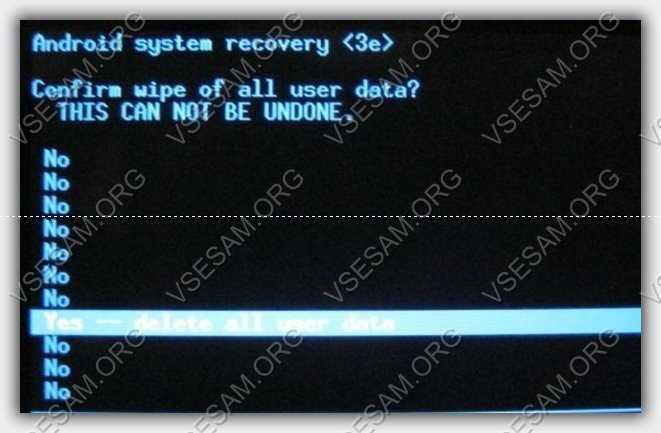
Вам не нужно беспокоиться, что выберете что-то по ошибке. Любой выбор должен быть подтвержден, в том числе возврата к заводским настройкам.
После выбора подтверждения «YES», остается заключительный этап — «reboot system now», после чего устройство перезагрузится и забытый графический ключ будет снят.
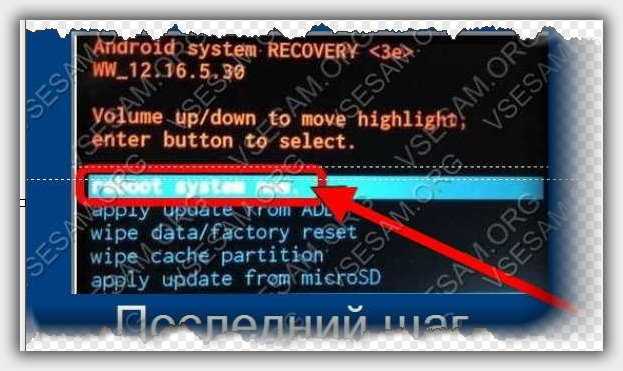
Как следует из названия функции, вам не следует забывать, что этот вариант с потерей личных данных с телефона.
После процесса восстановления, ведите учетную запись Gmail, выберите страну и дайте свое согласие с условиями, налагаемыми изготовителем телефона или планшета, после чего получите полностью функциональное устройство.
Конечно, все вышесказанное приводит к полному стиранию данных, поэтому в будущем всегда делайте резервную копию заблаговременно.
Тогда сможете всегда все быстро восстановить. Для этой цели могут быть использованы, такие решения как Dropbox, ICloud и т. д. Успехов.
Разблокировка посредством сервисной службы
Фактически является наиболее простым методом. Пользователь относит заблокированное устройство в сервисную службу и там проводят негарантийный ремонт. Минусов у подобного способа два:
- пользователь потратит на это достаточно много времени, в частности, когда не сразу взялся за работу;
- подобное стоит определенной суммы денег — будет зависеть от телефона и расценок сервисной службы.
Вышеуказанные методы разблокирования телефона Android доступны для всех. Чтобы ситуация с забытым графическим кодом доставляла минимальное количество дискомфорта, рекомендуется соблюдать такие правила:
- Требуется записать где-то пароли для смартфонов. Записная книжка также может использоваться.
- Нужно знать, что делать, когда приспособление пользователя блокируется.
- Оптимальный метод разблокирования выбирают, отталкиваясь от конкретного случая.
- Не следует впадать в панику, все не слишком сложно.
Метод 2 – Звонок на телефон
Этот метод работает на более старых версиях ОС Андроид. Попробуйте позвонить на заблокированный телефон с другого устройства. После принятия вызова смартфон автоматически активируется и вам не нужно будет вводить с. Таким же образом можно обойти ввод и других видов блокировки экрана.
Рис. 5 – окно входящего вызова в Android
Если на вашем смартфоне установлены новые версии операционной системы (от 5.0 и выше), с помощью простого звонка не получится восстановить работу. Однако, вы можете восстановить доступ с помощью сторонних программ для ПК, которые автоматически удаляют сохранённый скрипт ключа. Примеры таких утилит:
- Bypass;
- Delete Lock;
- Pattern Unlock.
Суть работы этих программ заключается в том, что она устанавливается на смартфон и на ПК. С помощью функции удаленного восстановления гаджета вы сможете запустить процесс сброса файла на вашем устройстве с компьютера. Перезагрузите телефон, чтобы настройки ключа исчезли.
Если на вашем телефоне заранее была установлена утилита Bypass, для разблокировки достаточно отправить на устройство смс с текстом «1234 reset» (без кавычек). Bypass просканирует тексты сообщений и, обнаружив в одном из них секретный текст, перезагрузит смартфон и удалит графический элемент.
После восстановления доступа сразу зайдите в настройки безопасности телефона и отключите функцию блокировки.
Специальные программы
Ряд специальных программ также помогут разлочить экран телефона Samsung. Мы рассмотрим две самые популярные и неоднократно проверенные пользователями.
Как разблокировать опцией «Find My Mobile» гаджет Samsung
Большинство гаджетов Samsung поддерживают функцию «Find My Mobile». Если заблокированный телефон имеет доступ к Интернету, и на нём добавлен аккаунт Самсунг, вы можете попробовать разблокировать его с помощью упомянутой нами функции.
Если вы забыли ваш пароль, выполните следующие действия:
- Выполните вход findmymobile.samsung.com и авторизуйтесь в системе Samsung;
Авторизуйтесь на сервисе Самсунг - В меню слева выберите нужный для разблокировки смартфон;
- Нажмите на «Ещё», а потом справа на «Разблокировать моё устройство»;
Нажмите на «Разблокировать моё устройство» - Введите пароль к вашему аккаунту Самсунг и тапните на «Разблокировать»;
Введите пароль и нажмите на «Разблокировать» - Это позволит снять ограничения экрана вашего Samsung, если случайно забыл пароль.
Как подготовить телефон Самсунг к удаленному управлению
Выберите устройство из списка принадлежащих вам гаджетов и нажмите кнопку Подготовить.
Пользователю сообщаются шаги, выполнив которые он может подготовить гаджет к удалённому управлению. Главный момент – в меню Настройки в разделе Экран блокировки и защита должен быть открыт пункт Поиск телефона.
В меню опций необходимо установить флаг Удаленное управление.
Пункты, касающиеся передачи местоположения гаджета, второстепенны и прямого отношения к возможности блокировки/разблокировки устройства не имеют.
Программа Dr.Fone
Dr.Fone – удобная и легкая в использовании программа, которая откроет доступ к заблокированному гаджету буквально за несколько минут. Для того чтобы проверить ПО в действии, его необходимо скачать на компьютер, воспользовавшись безопасным и проверенным источником. Далее нужно следовать четкому алгоритму:
- Запустите программу.
- Подключите выключенное устройство к ПК с помощью USB-кабеля.
3. Зайдите в режим Download, зажав клавиши выключения, громкости вниз и «Домой» (при наличии). Комбинация может отличаться в зависимости от модели устройства.
Программа самостоятельно выполнит все необходимые действия, пользователю лишь останется отключить смартфон от компьютера. После включения блокировка с устройства будет снята.
Как убрать или установить ключ или пароль
Итак, как установить графический ключ:
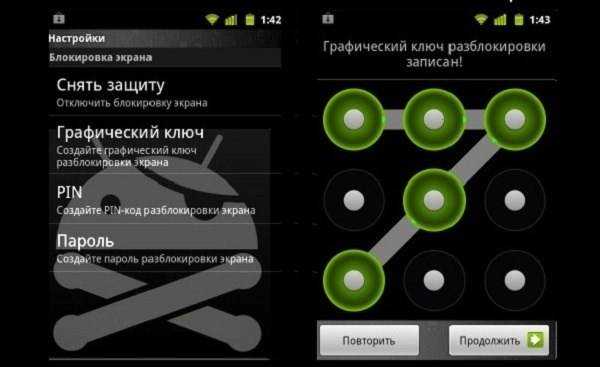
Для разных устройств и версий операционной системы установка графического ключа может немного отличаться.
Для того чтобы появилась возможность разблокировки планшета паролем, необходимо перейти в:
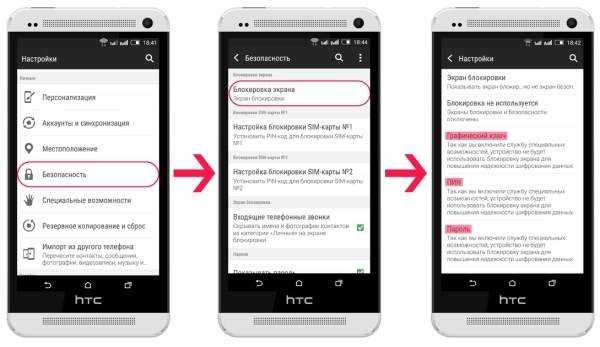
Забыли графический ключ на планшете или смартфоне? Как сделать ? И так сегодня ми поговорим о том, как можно снять графический ключ с андроид планшета если вы его забыли или же вам выдает ошибку «Слишком много попыток ввода графического пароля». Делать мы это будем способом hard reset иными словами жесткая перезагрузка. В данном способе мы не занимаемся тем что бы подобрать или снять пароль, мы просто возвращаем наш планшет к заводским настройкам.
Перед началом советую вытащить из аппарата карту памяти и сим-карту и выключаем его. Теперь нам нужно зайти в системное андроид меню. Как это сделать? Нужно подобрать специальную комбинацию клавиш. Вот здесь начинается самое интересное так как для каждого устройства она разная. Для начала посмотрите сколько механических клавиш есть на планшете, чем меньше клавиш тем меньше комбинаций.
Несколько примеров сочетаний клавиш.
- уменьшения громкости + кнопку включения;
- увеличения громкости + кнопку включения;
- клавиша домой в низу экрана + кнопку включения;
- увеличения громкости + уменьшения громкости + кнопку включения;
- увеличения громкости + уменьшения громкости + домой + кнопку включения;
- домой + уменьшения громкости + кнопку включения;
- домой + увеличения громкости + кнопку включения;
- домой + кнопку включения;
Так же можно пробовать сочетания без кнопки включения Power.
Android system recovery.
Когда вы все же подберете нужные кнопки то попадете в то самое меню Android system recovery. Где будут такие строчки:
- reboot system now;
- apply update from sdcard;
- apply update from cache;
- wipe data/factory reset;
- wipe cache partition;
- backup user data;
- restore user data.
Используя качельку регулировки громкости переходим на строчку wipedata/factoryresetи активируем ее кнопкой включения (в отдельных случаях) кнопкой Домой.
Попадаем в новое меню где будет много строчек «No» мы выбираем «Yes — delete all user data» и активируем ее так как делали в предыдущем шаге.
Планшет либо начнет перезагрузку, либо вернется в меню Android system recovery где в этот раз уже нужно будет выбрать строчку reboot system now. Ваше устройство начнет загрузку, до полной загрузки ни в коем случае не трогаем его.
Не забываем оставлять комментарии, где указываем модель планшета и комбинацию.
Ищите инструкцию как сделать на вашем телефоне
Читать 1000 раз.
Дорогие читатели нашего интернет проекта, если в данной статье вы не нашли комбинации для своего устройства — не отчаивайтесь. Читайте комментарии к статье, там описано большое количество способов как сделать для разных устройств. Может вы даже найдете решения проблемы именно для вашего смартфона. Отвечать на все ваши вопросы, а зачастую их задают те на которые уже был дан ответ, мы просто не в состоянии. Поэтому мы приносим свои извинения, и рекомендуем читать комментарии в низу статьи.
Пожалуйста, не оставайтесь равнодушными — поделитесь с людьми полезной информацией. Если знаете ответ на имеющийся вопрос — напишите, пожалуйста, кому-то информация очень пригодится. Заранее спасибо!
Графическая блокировка, или графический пароль, на Андроиде (в планшете или телефоне) для ограничения доступа к контенту, опциям и приватным данным — весьма полезная вещь в настройках. Но случается так, что пользователь забыл комбинацию ключа (группу действий на матрице точек дисплея) и не может полноценно использовать устройство. Досадная ситуация, однако поправимая. Эта статья в деталях поведает вам о том, как отключить графический ключ с Андроида. В ней рассматриваются как общие «рецепты», позволяющие удалить данный вид блокировки, так и решения для моделей от конкретных производителей.
Сброс настроек в меню Recovery
Защиту планшета легко отключить через меню Recovery, предустановленное на любом Android-гаджете.
Для каждой модели способ входа в Рекавери немного отличается. Ниже приведены варианты для популярных производителей:
- Samsung – отключите смартфон. Зажмите одновременно аппаратные кнопки регулировки громкости и питания. После появления значка Android, отпустите «Громкость вниз».
- Sony – выключите устройство, зажмите кнопки повышения громкости и питания. Отпустите после включения экрана и ожидайте загрузки Recovery.
- LG – на выключенном гаджете зажмите «Громкость вниз» и переключатель питания. В течении 10-15 секунд произойдет вход в меню Рекавери.
- HTC – способ аналогичен инструкции к Sony.
Навигация по Рекавери осуществляется с помощью аппаратных кнопок громкости, а подтверждение действия возможно при нажатии кнопки питания.
- Выберите пункт «Wipe Data/Factory Reset».
- Подтвердите желаемое действие, выделив надпись «Yes» на сенсорном экране, затем нажмите переключатель питания. Ожидайте окончания сброса.
- Перезагрузите телефон, выбрав «Reboot system now».
На некоторых моделях навигация по Рекавери возможна с помощью сенсорных кнопок, а меню отличается. В особенности это касается планшетов и смартфонов компаний Huawei и ZTE.
Ключ блокировки сброшен, но все ваши данные приложений и учетных записей, а также информация с внутренней памяти, были удалены безвозвратно. Информация на SD-карте при такой операции затронута не будет.
Сброс графического ключа на Samsung
- Принудительно отключаем смартфон, долго удерживая кнопку питания;
- При включении зажимаем определенное сочетание клавиш (сочетания будут указаны ниже для конкретных моделей);
- После появления инженерного меню выбираем пункт сброса настроек с помощью клавиш увеличения/уменьшения громкости.
Если все выполнено правильно, телефон сбросится к заводским настройкам; удалится не только графический ключ, но и все настройки, личные данные.
Список команд для различных моделей:
- Galaxy S3. Кнопки «Домой» + «Громкость –» + “Питание”.
- Galaxy S2. Кнопки «Питание» + «Громкость+».
- Galaxy Mini. Кнопки «Домой» + «Питание».
- Galaxy Ace Plus S7500. Кнопки «Громкость + и –» + «Питание» + «Домой».
Если вашего устройства нет в списке, опробуйте все комбинации, чтобы снять графический ключ.
Способ № 4. Сброс до заводских настроек
Использовать этот вариант стоит только в самом крайнем случае и с известной долей осторожности. Он чреват последствиями, если сделать что-нибудь не так
Но это еще один ответ на вопрос о том, как разблокировать «Леново». Телефон при этом потеряет все пользовательские данные: приложения, контакты, музыка, видео и картинки. В общем, все то, что хранится на внутреннем накопителе. Зато аппарат можно будет включить. Итак, что нужно делать? Алгоритм очень прост:
Первым делом выключаем смартфон.
Затем нажимаем кнопку «Громкость+» вместе с кнопкой питания.
Заходим в рекавери и сразу же перемещаемся в меню «Wipe Data and Factory Reset».
Жмем пункт «Wipe All».
Подтверждаем действие.
Дожидаемся завершения процесса.
Возвращаемся в главное меню рекавери.
Выбираем «Reboot now».
Дожидаемся полной загрузки телефона.
Вводим все необходимые данные и настраиваем первый запуск.
Как разблокировать телефон Андроид если забыл пароль
Чтобы сбросить пароль, в большинстве случаев вам обязательно нужно знать данные от вашего гугл аккаунта, если вы не помните пароль и от него — читайте инструкцию про восстановление гугл аккаунта.
Способ 1 — Сброс настроек через Find My Device (Android 5 и выше)
Все настройки и данные будут сброшены вместе с паролем. Заранее сделайте резервную копию фотографий и других данных на компьютер, если есть возможность. На SD карте данные останутся нетронутыми.
1. Откройте страницу https://www.google.com/android/find и введите свои данные от гугл аккаунта. Нажмите на вкладку «ОЧИСТИТЬ УСТРОСТВО» и подтвердите действие.
Если еще раз попросят ввести пароль от учетной записи — сделайте это.
Способ 2 — Сброс настроек к заводским через телефон
Кардинальный метод, но так вы точно сможете сбросить пароль и дальше пользоваться смартфоном. При сбросе все настройки и данные будут стерты, поэтому перед этим следует перекинуть все данные с телефона на компьютер, если есть SD карта, то просто выньте ее на всякий случай.
1. Выключите телефон. Зажмите кнопки (зависит от модели, ниже самые популярные варианты):
- Увеличения громкости и питания
- Уменьшения громкости и питания
- Кнопка «Домой» + две кнопки из вариантов выше
Запуститься Recovery Mode. В разных телефонах попасть туда можно по-разному. Подробно о том, как это сделать на различных моделях смартфонов на Андроид написано в статье — сброс настроек на андроид.
2. В меню найдите — «Wipe Data / Factory Reset» и подтвердите, что хотите очистить все данные телефона.
3. После того, как процесс очищения пройдет, перейдите по «Reboot now», чтобы перезагрузить устройство. Далее просто настройте все заново.
Способ 3 — Функция Smart Lock
Будет работать только если вы заранее уже настраивали эту функцию. Позволяет разблокировать телефон при определенном действии, например, при подключении к определенной Вай Фай сети.
Функцию можно найти в настройках безопасности своего устройства и заранее ее настроить на случай утери пароля в будущем.
Способ 4 — с «Забыл пароль» (Android 4.4 и ниже)
1. После неправильного ввода появится сообщение или кнопка — «Забыли пароль». Нажмите на нее и введите данные от Google аккаунта.
2. Введите новое кодовое слово и устройство станет разблокированным. Главное не забудьте его еще раз — лучше запишите.
Способ 5 — На старых версиях (Android 2.2 и ниже)
Работает только на старых версиях, на новых сделать это не получится, т.к. все возможности уже закрыли и возвращать не будут — все равно попросят ввести код.
1 Вариант
Позвоните с другого мобильного и примите вызов. Станет доступна шторка, оттяните ее сверху вниз, зайдите в настройки устройства и выключите вход по кодовому слову.
2 Вариант
Дождитесь, когда смартфон разрядится, появится сообщение о том, что заряда меньше 15% перейдите в настройки управления питанием, затем оттуда в настройки безопасности и отключите пароль.
Способ 6 — по моделям
У моделей Samsung есть своя функция сброса пароль через сайт — https://findmymobile.samsung.com/. Главное, чтобы у вас был настроен и подключен их аккаунт. Подробнее об этом читайте в материале — как разблокировать телефон самсунг.
Также, есть отдельный материал, как разблокировать хонор.
Восстановление забытого кода для различных разработчиков
Следует заострить внимание тем, кто забыл графический код Android, при конкретной модели устройства:
- Данный разработчик создал специальную программу, способствующую восстановлению телефона. В целях сброса графического кода пользователю понадобится установить на собственный ноутбук либо компьютер приложение Flashtool, а далее подключать посредством провода заблокированное устройство. Открывается окно Инструменты, кликают на Bundles и клавишу Create. Вверху окна пользователю требуется заполнить поля вид приспособления, версия приложения, прошивка и модель телефона. Кроме того, прописывается путь к файлу прошивки. Далее подтверждается клавишей Create сброс графического кода.
- У такого телефона также присутствует приложение для компьютера – HTS Sync. В нем требуется воспользоваться функцией Lock Bypass в целях сброса графического кода. Необходимо дождаться перезагрузки приспособления и убрать код в настройках смартфона.
- У данного устройства сброс ключа возможно осуществить лишь после возвращения к заводским настройкам. В режим восстановления большая часть изделий переходит во время одновременного нажатия на среднюю клавишу, кнопки регулятора громкости и выключения приспособления.
- Сброс осуществляется посредством режима восстановления. Следует перейти в него сразу нажав клавиши громкости и выключения. Во всплывающем меню требуется выбрать раздел factory reset. Новые модели телефонов от данного разработчика возможно восстанавливать лишь через официальную страницу.
Чтобы пользователь, забывший графический код операционной системы Android, как снять его больше не задумывался, следует использовать программу SMS Bypass. Она доступна для пользования платной, однако существует и пробная версия. Данное программное обеспечение дает возможность восстанавливать доступ к телефону за 2 клика. В целях применения подобного приложения не требуется иметь специальные навыки.
Как убрать графический ключ с устройства Андроид
Если пользователь помнит пароль и сложностей с доступом на Андроид устройство нет, тогда убрать графический ключ можно без проблем через настройки. Инструкция, как убрать графический ключ с Андроида в настройках, выглядит следующим образом:
- Через меню зайти в «Настройки» мобильного устройства.
- Перейти в раздел «Безопасность», среди доступных опций найти «Блокировка экрана». Нужно войти в этот пункт.
- Среди доступных вариантов создания пароля ничего не выбирать, а кликнуть просто «Нет».
В этом же разделе меню, практически аналогичным способом, пользователь при необходимости может поменять или опять установить графический пароль.
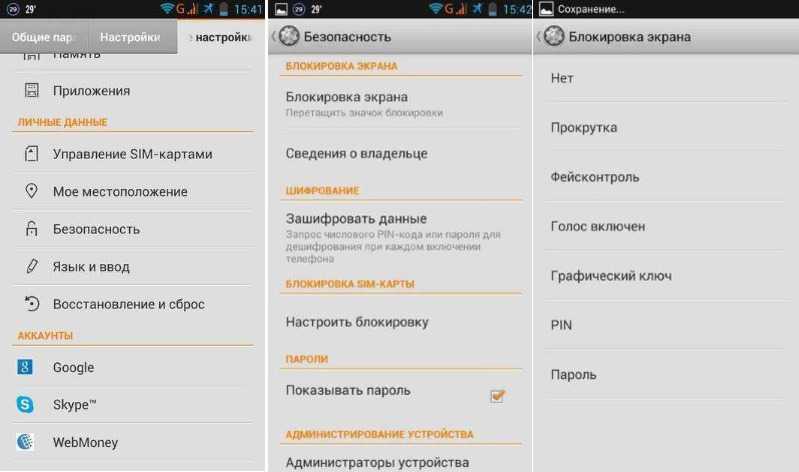
Как убрать графический ключ в Android через настройки
Как убрать ключ вводом имени пользователя и пароля аккаунта Google
Если графический ключ был забыт, то настоятельно рекомендуется воспользоваться именно этим способом, тем более сама система предложит авторизоваться через аккаунт в Google. Если устройство подключено к мобильному интернету или беспроводной сети Wi-Fi, блокировка благополучно будет снята.
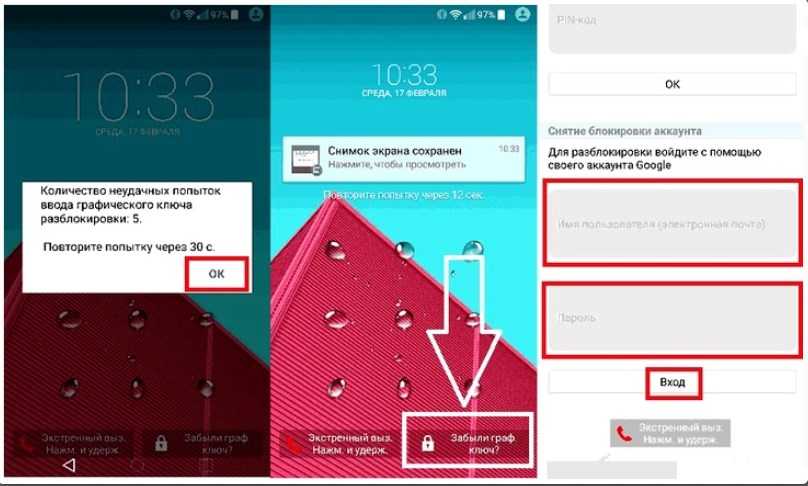
Как убрать пароль, используя аккаунт Google
Решение проблемы с помощью входящих звонков
Если позвонить на заблокированный смартфон, во время разговора с помощью некоторых клавиш можно вызвать некоторые настройки, где вручную есть возможность отключить графический пароль.
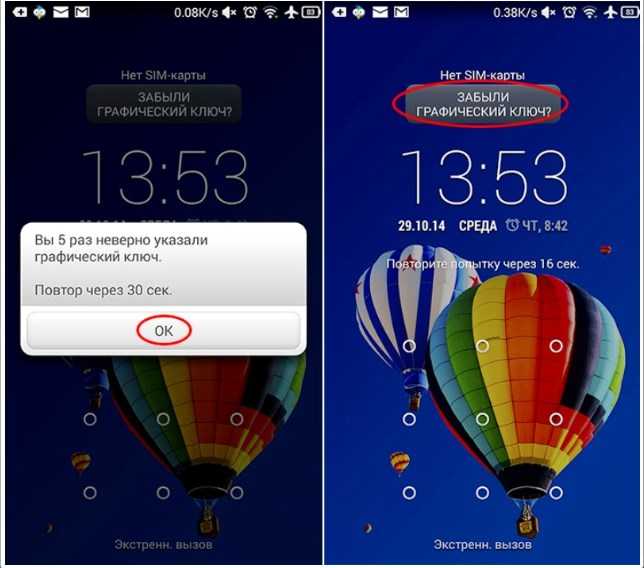
Активация экстренного вызова на Андроид смартфоне
Важно! Таким способом воспользоваться можно на мобильных телефонах не всех марок, а также версия операционной системы должна быть 2.2 и новее. Еще можно разблокировать гаджет через экстренный вызов
Для реализации одно из главных условий – подключение к интернету. Последовательность действий выглядит следующим образом:
Еще можно разблокировать гаджет через экстренный вызов. Для реализации одно из главных условий – подключение к интернету. Последовательность действий выглядит следующим образом:
- Через приложение «Телефон» активировать экстренный вызов.
- Ввести комбинацию *#*#7378423#*#*.
- Через сервисное меню нажать Service Test – Wlan.
- Подключиться к беспроводному интернету и авторизоваться в системе Google под своим аккаунтом. Через настройки аккаунта отключить ключ доступа.
Через экстренные звонки можно отключать графический ключ в любых мобильных устройствах.
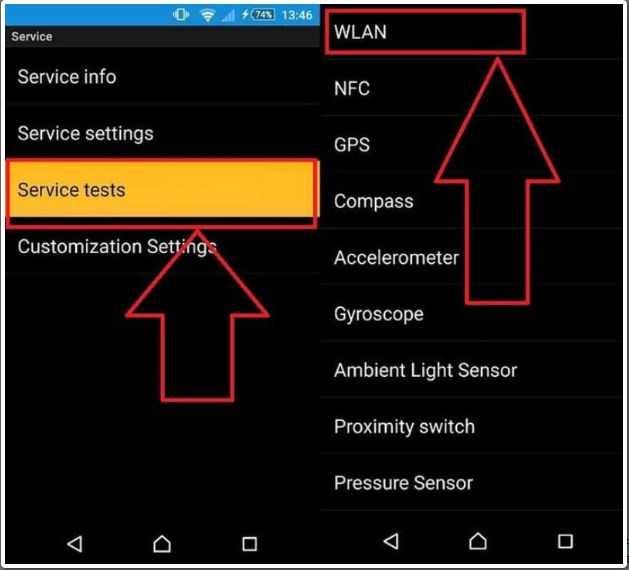
Как подключиться к беспроводному интернету через заблокированный смартфон
Использование разрядки АКБ
Через стандартный набор инструментов операционной системы можно убрать ключ доступа в момент отображения на экране оповещения о предельном остатке заряда аккумуляторной батареи.
Важно! Использовать это метод можно обладателям любой марки телефонов с любой версией операционной системы. Во время отображения оповещения необходимо успеть нажать на кнопку «Использование батареи», а уже через этот раздел перейти к основным настройкам
Основная задача при реализации способа не упустить момент, особенно если аккумуляторная батарея разряжается достаточно быстро
Во время отображения оповещения необходимо успеть нажать на кнопку «Использование батареи», а уже через этот раздел перейти к основным настройкам. Основная задача при реализации способа не упустить момент, особенно если аккумуляторная батарея разряжается достаточно быстро.
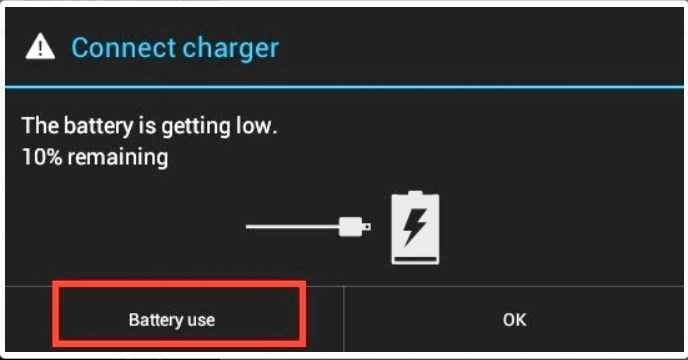
Оповещение о разрядке аккумуляторной батареи
Обращение в сервисный центр
В официальном сервисном центре производителя могут помочь с разблокировкой за определенную плату. Это не гарантийный случай и в бесплатном обслуживании может быть отказано. К тому же, специалисты не всегда могут взломать последние версии операционной системы Android, так как средства защиты модернизируются и производители все чаще устанавливают охранные электронные чипы.
В любом случае пользуйтесь услугами только авторизованных сервисов и не соглашайтесь отдать девайс в ремонт «мастерам» на базаре. Как правило, такие умельцы могут только навредить, но с возвращением доступа к данным не помогут.